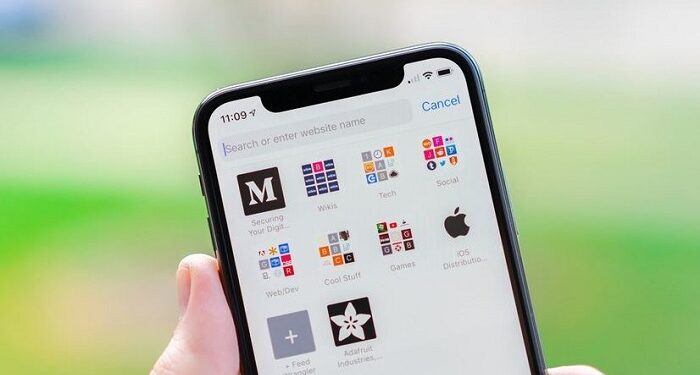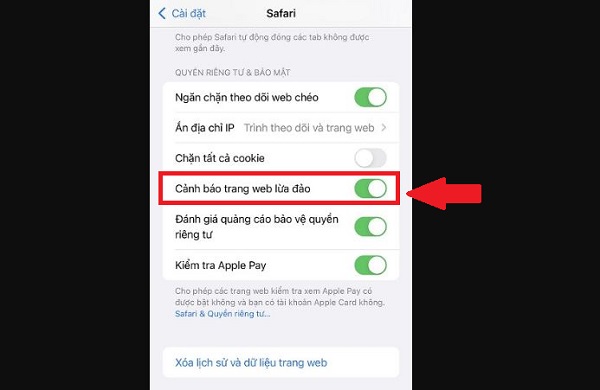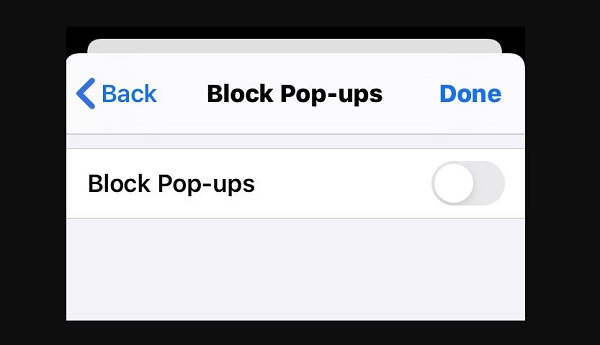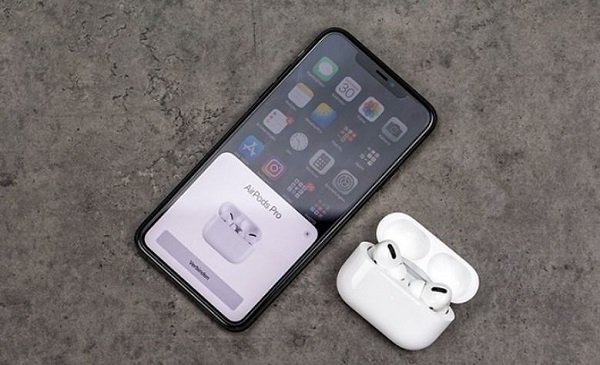Bạn đang bực bội với tình trạng iPhone không hiện Popup? Không cần phải hoang mang và quá lo lắng vì Trùm Thủ Thuật sẽ giúp bạn xử lý trong một nốt nhạc.
Pop up là một hộp thoại nhỏ thường hay tự động bật lên khi bạn vào một website nào đó hoặc mở trình duyệt. Đối với người dùng iPhone cũng như Android, hẳn đã quá quen với những Popup này trên “dế yêu”. Nhất là khi fan “Táo khuyết” mở safari hoặc khi kết nối với AirPods. Vậy nên, dù tình trạng iPhone không hiện Popup chỉ là sự cố nhỏ. Nhưng nó vẫn khiến cho nhiều iFan bực bội và khó chịu. Do đó, admin sẽ hướng dẫn anh em cách khắc phục cụ thể nhé!
Sửa lỗi iPhone không hiện Popup trên Safari và Chrome
Đối với trường hợp iPhone không hiện Popup trên Safari và Chrome. Có thể đây không phải là một sự cố của “dế yêu”. Mà do người dùng tắt pop-up trên iPhone ở các trình duyệt này. Vì vậy, iPhone mới không hiện pop up trên safari và chrome. Tuy nhiên, iFan cũng không cần phải lo lắng vì khắc phục tình trạng này rất đơn giản.
Chia sẻ cách bỏ chặn cửa sổ bật lên safari trên iPhone
Để bỏ chặn cửa sổ bật lên safari, iFan hãy thực hiện theo các bước dưới đây:
- Bước 1: Đi đến Cài đặt (Settings) trên màn hình của iPhone.
- Bước 2: Bấm chọn vào mục Safari.
- Bước 3: Tại mục Block Pop-ups (chặn cửa sổ bật lên) > Nếu thấy đang bật (có màu xanh) thì bạn chỉ cần nhấn vào để tắt đi là được.
Lưu ý: Sau khi tắt cửa sổ bật lên, bạn nên chú ý khi truy cập vào một trang web nào đó. Bởi iFan có thể gặp quảng cáo không cần thiết hay các trang web giả mạo chẳng hạn. Do vậy, để đảm bảo an toàn, iFan nên bật mục “Cảnh báo trang Web lừa đảo” trong cài đặt Safari. Đồng thời, bạn nên cập nhật iPhone lên phiên bản mới nhất (nếu có), chỉ tải xuống ứng dụng từ App Store hoặc trực tiếp từ nhà phát triển.
Chia sẻ cách tắt chặn pop-up trên Chrome
Chrome cũng là một trong những trình duyệt được sử dụng phổ biến trên “dế yêu” và iPhone cũng vậy. Nếu đã lỡ kích hoạt chặn pop-up ở trình duyệt này, bạn hãy làm như sau:
- Bước 1: Vào Chrome trên điện thoại iPhone của bạn.
- Bước 2: Bấm chọn vào biểu tượng 3 chấm ở góc dưới cùng bên phải màn hình.
- Bước 3: Chọn vào Settings (cài đặt) > Content Settings (cài đặt nội dung).
- Bước 4: Nhấn chọn vào Block Pop-ups (chặn cửa sổ bật lên) > Nếu đang On (bật) thì bạn chỉ cần nhấn Off (Tắt) là được.
Lưu ý: Nếu anh em nào dùng phần mềm chặn quảng cáo cho Chrome hoặc Safari thì cần tắt phần mềm này đi khi muốn bật cửa sổ Popup nha!
Sửa lỗi iPhone không hiện Popup với AirPods
Đối với tình trạng AirPods không hiện cửa sổ Pop-up trên iPhone, có rất nhiều nguyên nhân gây ra. Có thể là do tai nghe bạn đang dùng đã bị cạn pin quá lâu, chân sạc tai nghe không kết nối với dock sạc của Airpods. Hoặc AirPods bị chai pin, dock sạc bị bẩn, hư hỏng chân sạc, hư pin AirPods… Để mở cửa sổ pop-up trên iPhone khi dùng AirPods, bạn cần xử lý như sau:
Khắc phục AirPods không hiện cửa sổ Pop – up trên thiết bị:
- Trước tiên, anh em hãy thử vệ sinh sạch cho AirPods của mình đúng cách. Nhất là phần chân sạc của hai bên tai nghe và hộp sạc. Điều này sẽ giúp cho việc truyền tải và kết nối tốt hơn.
- Người dùng cần đảm bảo rằng AirPods đã được sạc đầy đủ. Như vậy, tai nghe của bạn mới ở trong tình trạng tốt nhất và kết nối được với chiếc iPhone.
- Nếu như đã sạc pin đầy đủ nhưng tình trạng thiết bị không hiện Popup vẫn diễn ra. Hãy thử kết nối lại iPhone với AirPods bằng cách: Khởi động chế độ máy bay trên “dế yêu” để tắt hoàn toàn các kết nối. Đợi khoảng 20 giây rồi tắt chế độ này đi. Sau đó hãy kết nối mới cho AirPods của bạn.
- Không loại trừ khả năng là phần cứng của AirPods đang bị vấn đề nào đó. Do vậy, nếu tình trạng này vẫn diễn ra dù bạn làm đủ mọi cách. Thì tốt hơn hết iFan nên đi bảo hành hoặc sửa chữa cho thiết bị. Kỹ thuật viên sẽ giúp bạn tìm ra nguyên nhân và khắc phục chuẩn xác nhất nha!
Trên đây là những thủ thuật khắc phục khi iPhone không hiện Popup. Chúc iFan thực hiện thành công nhé!
Hướng dẫn thêm: